 CAD空格键常用小技巧文档格式.docx
CAD空格键常用小技巧文档格式.docx
- 文档编号:16059421
- 上传时间:2022-11-18
- 格式:DOCX
- 页数:14
- 大小:26.48KB
CAD空格键常用小技巧文档格式.docx
《CAD空格键常用小技巧文档格式.docx》由会员分享,可在线阅读,更多相关《CAD空格键常用小技巧文档格式.docx(14页珍藏版)》请在冰豆网上搜索。
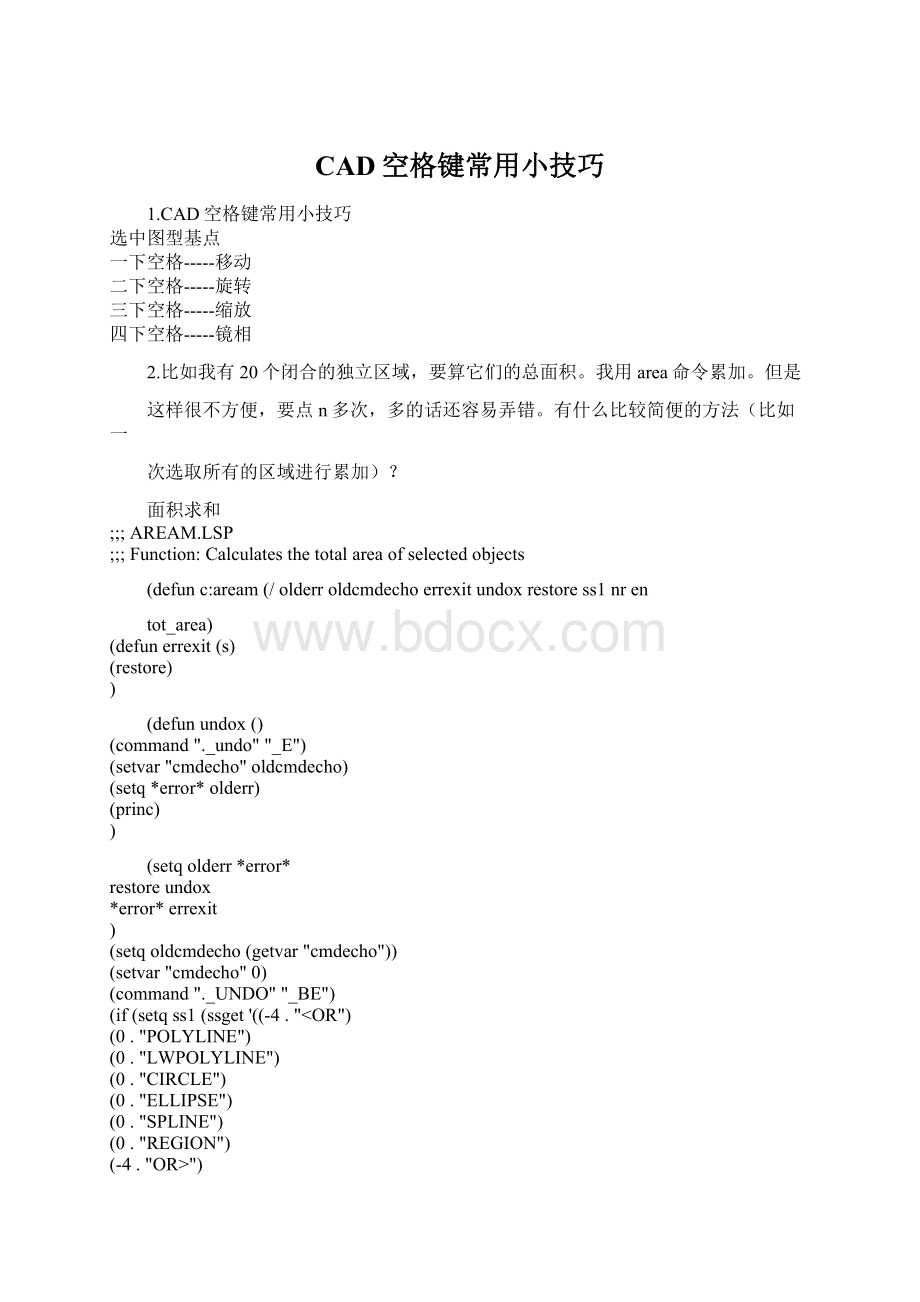
(command"
._undo"
"
_E"
(setvar"
cmdecho"
oldcmdecho)
(setq*error*olderr)
(princ)
(setqolderr*error*
restoreundox
*error*errexit
(setqoldcmdecho(getvar"
))
0)
._UNDO"
_BE"
(if(setqss1(ssget'
((-4."
<
OR"
(0."
POLYLINE"
LWPOLYLINE"
CIRCLE"
ELLIPSE"
SPLINE"
REGION"
(-4."
OR>
"
(progn
(setqnr0)
(setqtot_area0.0)
(setqen(ssnamess1nr))
(whileen
._area"
_O"
en)
(setqtot_area(+tot_area(getvar"
area"
)))
(setqnr(1+nr))
(princ"
\nTotalArea="
(princtot_area)
把上面的英文部分用记事本存成aream.lsp,并把此文件放到cad的support目录下,
用cad命令appload加载他,cad中打入aream,和cad的命令一样用
如果算出来的面积是1.54745e+010就是15474500000,既小数点向后移10位
3.WORD、EXCEL图形或表格复制到CAD的步骤1、选择需要复制的图形或表格,用“
复制”工具进行复制;
2、切换到CAD程序,然后选择“编辑”—“选择性粘贴”;
3、选择粘贴为“AutoCAD图元”,这样做的目的是粘贴后可以在CAD里编辑;
4、选择粘贴插入点
5、粘贴后的线条或文字可以在CAD直接编辑
4.CAD图形或表格复制到WORD、EXCEL的步骤
1、更改CAD系统变量WMFBKGND值为OFF,使CAD背景为透明,如果想让复制的图形
是黑白的,可以在图层管理器里面把图层颜色改为白色(7号);
2、选择需要复制的图形,用“复制”工具进行复制;
3、切换到WORD或EXCEL,激活需要粘贴的区域,然后选择“编辑”—“粘贴”;
4,利用“图片裁剪”把图形空白区域剪掉,然后用拖对角的方法把图形缩放到合
适的大小
CAD到Office补充几点:
说是CAD到Office,是因为CAD图粘贴到Word、Excel、
PowerPoint、Publisher都可以用这个方法。
1、线条宽度——建议采用多段线设
定线条宽度,因为线宽粘贴后宽度只有宽窄两种,不美观;
2、比例问题——如果
有可能,尽量采用1:
1绘制,这里的1:
1是打印比例,也就是需要打印为10mm的,
就绘制成10个图形单位,这样既可以控制出图比例,又可以控制线条宽度;
3、背
景颜色——2002可以在布局空间(一般布局空间的背景是白色)复制,2004、
2005、2006直接复制就行了,无需修改背景颜色。
5.请问如何沿着一条曲线,拆线,斜线来陈列物体?
1.把要陈列的物体成块命好名字,(Command:
block)
2,用等分工具(Command:
divide)等分曲线,下面提示会告诉你是输入要等分的
线段数还是插入块(Enterthenumberofsegmentsor[Block]:
b),输入b点
回车
3,(Enternameofblocktoinsert:
)输入你刚才命名的块的名字,
4,(Alignblockwithobject?
[Yes/No]<
Y>
:
)直接点回车,默认对齐!
5,(Enterthenumberofsegments:
6)输入要陈列物体的个数,点回车!
另外,如果沿斜线陈列有直接的命令,用上面的方法加裁命令就行了!
cm.lsp沿指定方向多重复制对象,可以指定对象间距或数量。
(defunC:
CM()
(setqAnil)
(setqOM(getvar"
OSMODE"
33)
(setqPNT1(getpoint"
\n拾取第一点:
(setqPNT2(getpoint"
\n拾取第二点:
PNT1))(terpri)
(initget1"
MEN"
(prompt"
\n选择如下之一:
(setqCTYPE
(getkword"
\n(M)最大间距(E)精确间距(N)数量:
(if(=CTYPE"
M"
(setqSP(getdist"
\n最大对象间距:
E"
\n精确对象间距:
N"
(setqSP(getreal"
\n对象数量:
(setqDIST(distancePNT1PNT2))
(setqANG(anglePNT1PNT2))
(setqTEMP1(/DISTSP))
(setqTEMP2(fix(/DISTSP)))
(setqINC1SP)
(setqINC2(/DIST(+1(fix(/DISTSP)))))
(setqINC3(/DIST(-SP1)))
(if(=TEMP1TEMP2)(setqINCINC1)(setqINCINC2))
)(setqINCINC1)(setqINCINC))
)(setqINCINC3)(setqINCINC))
(setqTMS(FIX(+0.00001(/DISTINC))))
(setqA(ssget))
(setqINCR0)
(repeatTMS
(setqINCR(+INCRINC))
(setqNEWPT(polarPNT1ANGINCR))
copy"
A"
PNT1NEWPT)
OM)
);
endcm.lsp
把上面的英文部分用记事本存成cm.lsp,并把此文件放到cad的support目录下,用
cad命令appload加载他,cad中打入cm,和cad的命令一样用
6,怎样把物体整体压扁或者整体拉长?
scaleuniformly
1,把要压扁的物体成块,
2,用插入命令insert,在跳出的对话框里进行设置,在scale下面设置X与Y的比例
,默认值都是1
注意:
在成块的时候不能选择“uniformscale"
!
7
1.【CTrl+N无效时之解决办法】
CTRL+N新建命令
但有时候CTRL+N则出现选择面板
这时只需到OP选项里调下设置
操作:
OP(选项)------系统-------右侧有一个启动(A显示启动对话框B不显示启动对
话框)
选择A则新建命令有效,反则无效
2.【Ctrl键无效之解决办法】
比如CTRL+C(复制),,CTRL+V(粘贴)CTRL+A(全选)等一系列和CTRL键有关
的命令都会失效
这时你只需到OP选项里调一下
OP(选项)-----用户系统配置------WINDOWS标准加速键(打上勾)
WINDOWS标准加速键打上勾后,和CTRL键有关的命令则有效,反之失灵
3.【填充无效时之解决办法】
除了系统变量需要考虑外
还需要去OP选项里检查一下
OP---------显示-----------应用实体填充(打上勾)
5.【加选无效时之解决办法】
AD正确的设置应该是可以连续选择多个物体
但有的时候,连续选择物体会失效,只能选择最后一次所选中的物体
这时可以如下解决
进入OP(选项)---------选择-----------用SHIFT键添加到选择集(打上勾)
用SHIFT键添加到选择集“打上勾”后则加选有效
反之加选无效
4.【CAD命令三键还原】
如果CAD里的系统变量被人无意更改
或一些参数被人有意调整了怎么办
这时不需重装,也不需要一个一个的改
OP选项-----配置-----重置
即可恢复
但恢复后,有些选项还需要一些调整,例如十字光标的大小等~
5.【命令行中的模型,布局不见是的解决办法】
op----选项------显示---------显示布局和模型选项卡(打上勾即可)
8,中间滚轮不能放大缩小拖动怎么办?
输入:
mbuttonpan
(EnternewvalueforMBUTTONPAN<
0>
)输入1点回车!
9,怎样让右键有确定的攻效?
还在为你做图慢而烦恼吗
还是为你的手指短而够不着回车键而烦脑吗
哦~~~,让我们忘了这一切吧
众所周知,确定键有两个,一个是“回车”另一个则是“空格”
但现在就让我们用右键来代替他们吧
OP选项-----用户系统配置-------绘图区域中使用快捷菜单(打上勾)自定义右
键
单击进去------把所有的重复上一个命令打上勾
试下,右键是不是有确定的攻效了
10,所画的圆都不圆了?
命令:
RE~即可
11,画完图别忘记PU一下,有效减少文件大小!
12,【如果你想修改块咋办呀】
答:
右键“在位编辑”,修改完保存。
另外,也可以炸开,修改完,再成块时命名一样,那么她的同胞兄弟也就跟着修
改了!
13.【画矩形或圆时没有了外面的虚框咋办啊】
这个问题也比较常见
前几天看了别人的贴子才想起来
系统变量dragmodeON勾选即可解决
14【画完椭圆之后,椭圆是以多义线显示咋办啊】
椭圆命令生成的椭圆是以多义线还是以椭圆为实体的是由系统变量PELLIPSE决定
,当其为1时,生成的椭圆是PLINE。
为0时,显示的是实体
15【镜像过来的的字体保持不旋转咋办啊】
mirrtext值为0时,可保持镜像过来的字体不旋转
为1时,进行旋转
16:
【特殊符号的输入】
我们知道表示直径的“Ф”、表示地平面的“±
”、标注度符号“°
”都可以
- 配套讲稿:
如PPT文件的首页显示word图标,表示该PPT已包含配套word讲稿。双击word图标可打开word文档。
- 特殊限制:
部分文档作品中含有的国旗、国徽等图片,仅作为作品整体效果示例展示,禁止商用。设计者仅对作品中独创性部分享有著作权。
- 关 键 词:
- CAD 空格键 常用 技巧
 冰豆网所有资源均是用户自行上传分享,仅供网友学习交流,未经上传用户书面授权,请勿作他用。
冰豆网所有资源均是用户自行上传分享,仅供网友学习交流,未经上传用户书面授权,请勿作他用。


 如何打造酒店企业文化2刘田江doc.docx
如何打造酒店企业文化2刘田江doc.docx
